Ako vypočítať zložený úrok v Exceli
Všetci ste sa naučili vzorec na výpočet zloženého úroku vo vašej škole. Zložené a jednoduché úroky(Compound and simple interests) patria medzi matematické aplikácie, ktoré sa roky používajú v reálnom živote. V určitých prípadoch v našom živote musíme vypočítať jednoduché a zložené úroky. Napríklad, keď si požičiame peniaze buď od finančných spoločností alebo od nášho priateľa za určitú úrokovú sadzbu, mali by sme poznať výpočty zložených a jednoduchých úrokov, aby sme sa zachránili pred podvedením.
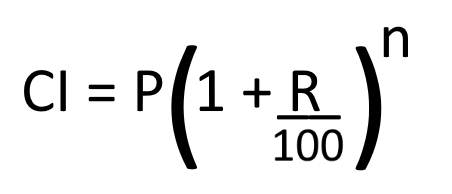
Okrem výpočtu zloženého úroku na papieri, ak ho viete vypočítať v Exceli(Excel) , bude to ďalšia výhoda pre vašu profesionalitu. Vo vyššie uvedenom vzorci P znamená hodnotu istiny, R je úroková miera a n je celkový čas.
Tu sa naučíme vypočítať zložený úrok pomocou Excelu(Excel) . Ale skôr ako začneme, pozrime sa na pojmy používané pri výpočtoch zloženého úroku.
- Zložené ročne alebo ročne(Compounded annually or yearly) : Tu sa úroková sadzba aplikuje na hodnotu istiny každý rok.
- Zložené polročne alebo polročne(Compounded half-yearly or semi-annually) : Tu sa hodnota istiny zvyšuje každých 6 mesiacov, čiže dvakrát ročne. Na polročný výpočet zloženého úroku musíme n vynásobiť 2 a sadzbu vydeliť 2.
- Zložené štvrťročne(Compounded quarterly) : Každý rok má štyri štvrťroky. Tu sa hodnota istiny zvyšuje každé 3 mesiace, čiže 4x ročne. Na výpočet zloženého úročenia štvrťročne musíme n vynásobiť 4 a úrokovú sadzbu vydeliť 4.
- Zložené mesačne(Compounded monthly) : Rok má 12 mesiacov. Preto(Therefore) zložený mesačný znamená, že úrok sa uplatňuje každý mesiac. Preto(Hence) musíme vynásobiť n číslom 12 a úrokovú mieru vydeliť číslom 12.
Ako vypočítať zložený úrok(Compound Interest) (CI) v Exceli(Excel)
Budeme diskutovať tu:
- Keď je úroková sadzba zložená ročne.
- Keď je úroková sadzba zložená polročne.
- Keď je úroková sadzba zložená štvrťročne.
- Keď je úroková sadzba zložená mesačne.
Pozrime sa na výpočet zloženého úroku v Exceli(Excel) .
1] Výpočet úroku zloženého ročne(Interest Compounded Annually) v Exceli(Excel)
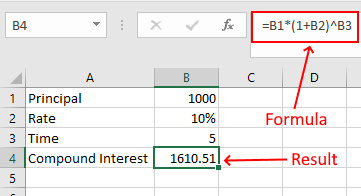
Zoberme si vzorové údaje s nasledujúcimi hodnotami:
- P = 1000
- R = 10 %
- n = 5 rokov
Zadajte(Enter) vyššie uvedené údaje do Excelu(Excel) a napíšte nasledujúci vzorec:
=B1*(1+B2)^B3
B1, B2 a B3 sú adresy buniek, ktoré označujú hodnotu istiny, úrokovú sadzbu a čas. Zadajte(Please) adresu bunky správne, inak sa zobrazí chyba.
2] Výpočet úroku(Interest) zloženého polročne(Half-yearly) v Exceli(Excel)
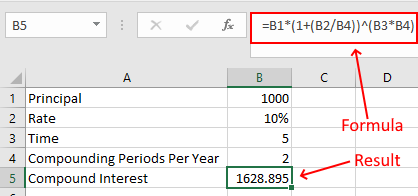
Tu musíme k našim údajom pridať ešte jednu hodnotu, pričom zložíme obdobia za rok. Ako je vysvetlené vyššie, dva polroky tvoria celý rok. Preto(Therefore) sú v polroku 2 zložené obdobia.
- Istina = 1000
- Úroková sadzba = 10 %
- Čas = 5 rokov
- Zložené obdobia za rok = 2
Zadajte(Enter) vyššie uvedené údaje do Excelu(Excel) a napíšte nasledujúci vzorec:
=B1*(1+(B2/B4))^(B3*B4)
Vidíte, vydelili sme úrokovú mieru (hodnota v bunke B2) 2 (hodnota v bunke B4) a vynásobený čas (hodnota v bunke B3) 2 (hodnota v bunke B4).
3] Výpočet úroku(Interest) zloženého štvrťročne(Quarterly) v Exceli(Excel)
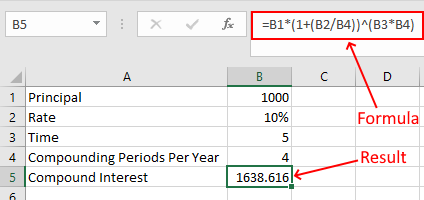
Tu zostáva vzorec, ktorý sme použili pri výpočte CI polročne. Teraz stačí zmeniť hodnoty v príslušných bunkách. Pre štvrťročný výpočet CI zmeňte hodnotu bunky B4 na 4.
4] Výpočet úroku zloženého mesačne(Interest Compounded Monthly) v Exceli(Excel)
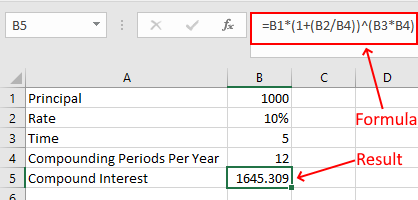
Ak chcete vypočítať úrok zložený mesačne, zmeňte hodnotu bunky B4 na 12 a použite rovnaký vzorec.
To je všetko. Dajte nám vedieť, ak máte nejaké otázky týkajúce sa výpočtu CI v Exceli(Excel) .
Čítať ďalej(Read next) : Ako vypočítať jednoduchý úrok v Exceli(How to Calculate Simple Interest in Excel) .
Related posts
Ako vypočítať jednoduchý úrok v Exceli
Ako používať funkciu Percentile.Exc v Exceli
Ako používať funkciu NETWORKDAYS v Exceli
Ako spočítať počet položiek Áno alebo Nie v Exceli
Excel, Word alebo PowerPoint sa minule nepodarilo spustiť
Ako pridať alebo sčítať čas v programe Microsoft Excel
Chyba spustenia 1004, nemožno spustiť makro v programe Excel
Ako extrahovať názvy domén z adries URL v programe Microsoft Excel
Preveďte CSV do Excelu (XLS alebo XLSX) pomocou príkazového riadka v systéme Windows
Ako používať funkcie Find a FindB v Exceli
Vypočítajte smerodajnú odchýlku a smerodajnú chybu priemeru v Exceli
Ako používať funkciu DISC v Exceli
Microsoft Excel spôsobuje vysoké využitie procesora pri spustení v systéme Windows 10
Ako vypočítate percentuálny nárast alebo pokles v programe Excel?
Ako pridať trendovú čiaru do pracovného hárka programu Microsoft Excel
Ako zmeniť predvolený formát súboru na ukladanie vo Worde, Exceli, PowerPointe
Ako vložiť a vypočítať vzorce a funkcie v Exceli
Ako zastaviť alebo vypnúť zdieľanie zošitov v Exceli
Ako používať funkciu MID a MIDB v programe Microsoft Excel
Ako zmeniť farbu hárka programu Excel Tab
